En esta guía, le mostraremos cómo instalar la recuperación TWRP en OnePlus Nord y usarla para rootear el teléfono con Magisk.
Cuando hablamos de desarrollo personalizado y modificación de software, los teléfonos OnePlus siempre se encuentran entre los favoritos porque su cargador de arranque se puede desbloquear fácilmente. Y el OnePlus Nord no es diferente.
Si está ingresando a la modificación y actualización de software, entonces TWRP es una herramienta con la que debe estar familiarizado. Es una recuperación personalizada que le permite actualizar ROM, kernels, mods personalizados como ViPER4Android y Xposed Framework, e incluso realizar copias de seguridad NANDroid del sistema operativo Android completo. Si buscas rootear, también puedes usar TWRP para flashear Magisk y rootear tu teléfono en cuestión de minutos, algo que también demostraremos en este tutorial.
TWRP para OnePlus Nord
Gracias al desarrollador reconocido de XDA mauronofrio, TWRP para OnePlus Nord está disponible. Según el desarrollador, la recuperación es completamente funcional y puede descifrar la partición / data. Sin embargo, hay algunos errores que vale la pena tener en cuenta antes de intentar flashear o usar TWRP en su Nord.
Primero, la capacidad de realizar copias de seguridad y restaurar NANDroid no funciona. Esto significa que no podrá realizar copias de seguridad completas del sistema operativo, que es una de las características principales de la recuperación personalizada TWRP. A continuación, tampoco podrá actualizar los archivos de imágenes del sistema y del proveedor en las particiones / system y / vendor, respectivamente. Aún puede actualizar ROM personalizados y archivos ZIP en la partición del sistema del teléfono directamente. ‘fastbootd‘(interfaz fastboot del espacio de usuario) no funciona. Si bien esto puede tener muy poco o ningún efecto para un usuario promedio que solo quiere usar TWRP para flashear ROM y archivos Magisk ZIP para rootear, aún vale la pena conocerlo.
Con esa información a mano, permítanos mostrarle cómo instalar la recuperación TWRP en OnePlus Nord y luego rootear el teléfono con Magisk. Las instrucciones a continuación lo guiarán a través del proceso completo de manera integral.
¿No planea actualizar ROM o kernels? Aquí se explica cómo rootear el OnePlus Nord sin TWRP Recovery.
Antes de que empieces
Antes de seguir las instrucciones e intentar el procedimiento, hay un par de cosas que debe hacer primero.
1. Realice una copia de seguridad completa
Instalar TWRP o rootear su OnePlus Nord usando las instrucciones aquí no borrará ningún dato. Sin embargo, es una buena práctica realizar una copia de seguridad completa de todos sus datos importantes de antemano. Esto creará un dispositivo de seguridad en caso de que los datos se pierdan debido a daños o un flash defectuoso.
Si lo desea, también puede echar un vistazo a nuestro tutorial detallado sobre cómo realizar copias de seguridad de diferentes tipos de datos almacenados en Android.
2. Instale los controladores USB de OnePlus
Si está operando en una computadora con Windows, generalmente instalará automáticamente los controladores USB necesarios para su teléfono. Pero ese no es siempre el caso, y especialmente cuando se trabaja con ADB y Fastboot. Por lo tanto, es mejor que instale los últimos controladores USB de OnePlus en su computadora.
Los usuarios que operan en computadoras macOS o Linux no necesitarán ningún controlador.
3. Cargue su OnePlus Nord
Asegúrese de que su OnePlus Nord tenga suficiente carga de batería para que no se apague accidentalmente mientras sigue las instrucciones. Le sugerimos que tenga al menos un 40% de carga de la batería antes de comenzar.
4. Desbloquea el cargador de arranque
Para instalar TWRP, root o flashear las particiones del dispositivo, primero debe desbloquear el gestor de arranque de su OnePlus Nord. Como dijimos anteriormente, esto es extremadamente simple y se puede hacer emitiendo un comando fastboot desde su computadora.
Instrucciones
Hemos dividido las instrucciones en siete pasos principales para que le resulte más fácil comprender todo el procedimiento. Estos pasos lo llevarán a través del proceso de instalación de TWRP en OnePlus Nord y luego rootearlo con Magisk.
Paso 1: Instale las herramientas de la plataforma SDK de Android en la computadora
Estará flasheando TWRP en su OnePlus Nord usando un comando fastboot. Entonces, el primer paso es instalar las herramientas de la plataforma Android SDK en su computadora. Comience descargando las últimas herramientas de plataforma para su computadora usando los enlaces a continuación.
Una vez que haya descargado las herramientas, extraiga el paquete ZIP para obtener la carpeta “platform-tools”. Esta carpeta debe contener los archivos binarios de las herramientas necesarias, como ADB y Fastboot.
Para un acceso más fácil, le sugerimos que mueva la carpeta “platform-tools” a la raíz de la unidad C: si está usando una computadora con Windows, o dentro del directorio “Documentos” si está usando una PC con macOS / Linux. .
Si bien puede usar instaladores ADB / Fastboot con un solo clic como Minimal ADB y Fastboot, recomendamos hacerlo de forma manual como se muestra arriba. Esto se debe a que los instaladores de un clic a menudo incluyen archivos binarios de herramientas de plataforma obsoletos, que pueden causar errores inusuales durante el uso.
Paso 2: descargue la imagen de recuperación TWRP
El segundo paso es descargar la última recuperación de TWRP para OnePlus Nord y guardarla en su computadora. La recuperación está disponible como un archivo de imagen que puede flashear fastboot en formato de archivo .img. Puede descargar la última compilación directamente desde el Base de datos de Sourceforge.
Una vez descargado, mueva la imagen de recuperación (p. Ej. twrp-3.4.0-13-avicii-mauronofrio.img) dentro de la carpeta ‘platform-tools’ donde están instaladas las herramientas ADB y Fastboot.
Paso 3: Ejecute la línea de comandos dentro de la carpeta ‘herramientas de plataforma’
Ahora que tiene instaladas las herramientas necesarias y la imagen de recuperación TWRP en la ubicación de corrección, el tercer paso es iniciar la línea de comandos dentro de la directorio de trabajo (es decir, carpeta ‘plataforma-herramientas’). Si tiene experiencia con el uso de la línea de comandos, también puede agregar las herramientas de la plataforma al PATH de su computadora.
Inicie PowerShell en Windows: Vaya a C: platform-tools. Mantenga presionada la tecla MAYÚS en el teclado y haga clic derecho en cualquier espacio vacío dentro de la carpeta. Luego seleccione la opción “Abrir ventana de PowerShell aquí”.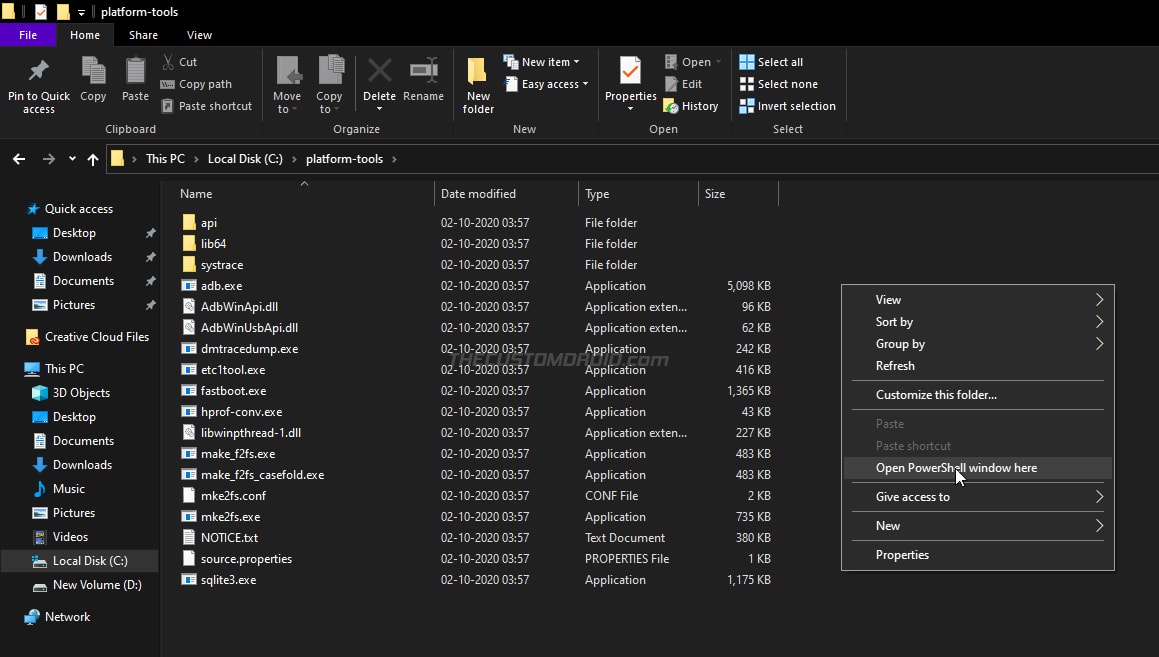
Inicie Terminal en Linux / Mac: Inicie la Terminal y use el comando cd para cambiar su directorio a la carpeta “platform-tools”. Por ejemplo: si movió la carpeta dentro del directorio “Documentos”, entonces el comando debería ser: cd Documento / plataforma-herramientas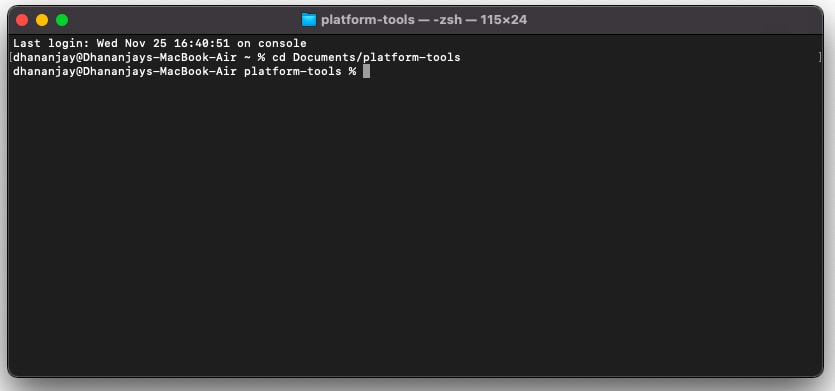
Uso de la línea de comandos:
Al ingresar los comandos, asegúrese de anteponerlos con un punto y una barra invertida [.] en Windows PowerShell y un punto y una barra inclinada [./] en la Terminal Mac / Linux.
Paso 4: Inicie el teléfono en modo Fastboot
Su teléfono solo puede aceptar comandos fastboot mientras está en un modo de arranque dedicado conocido como ‘Modo Fastboot’. Por lo tanto, debe iniciar su OnePlus Nord en modo Fastboot.
Para hacer esto, primero apague su teléfono y espere unos segundos para asegurarse de que esté completamente apagado. Luego, mantenga presionadas las teclas Subir volumen, Bajar volumen y Encendido juntas hasta que vea el modo fastboot en la pantalla de su teléfono.
Así es como se verá:
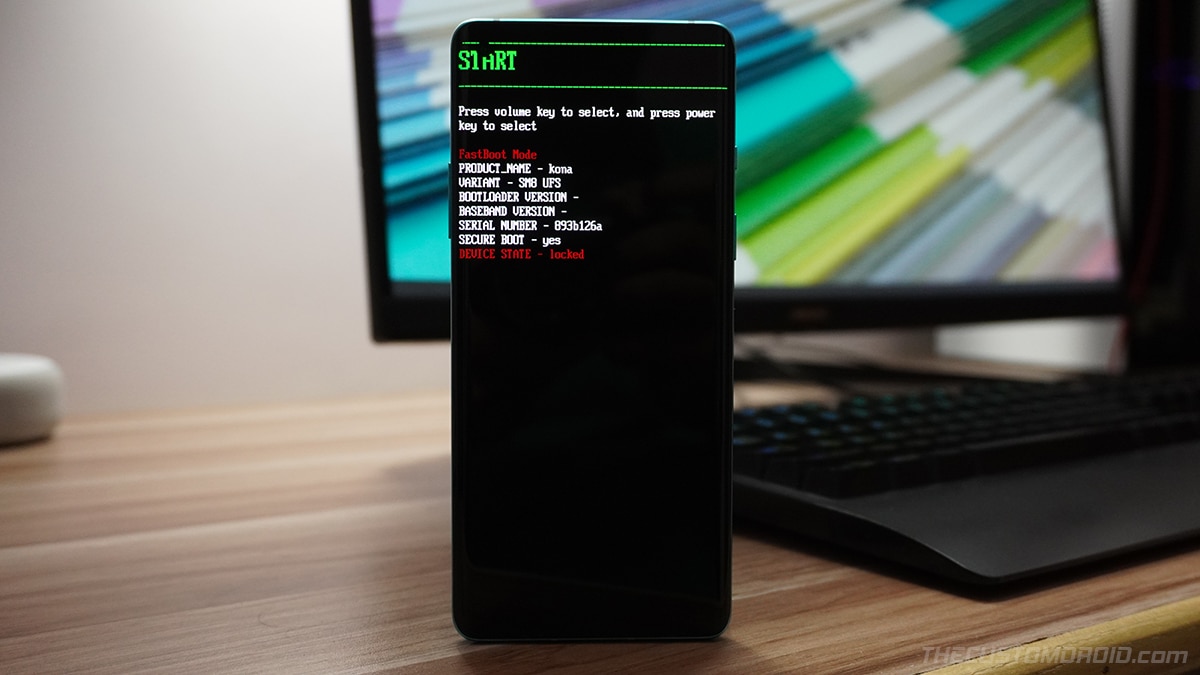
Consulte las instrucciones detalladas sobre cómo ingresar a los modos Fastboot y Recovery en OnePlus Nord.
Paso 5: Instale TWRP Recovery en OnePlus Nord
Es hora de instalar finalmente la recuperación TWRP en su OnePlus Nord. El desarrollador recomienda iniciar la imagen TWRP en lugar de actualizarla permanentemente. Esto significa que deberá conectar su teléfono a la computadora y usar el siguiente comando cada vez que desee usar TWRP.
Para iniciar TWRP temporalmente en su OnePlus Nord, use el siguiente comando:
fastboot boot twrp.img
“Twrp.img” en el comando anterior debe reemplazarse con el nombre de archivo completo de la imagen de recuperación que ha descargado. Por ejemplo, si ha descargado la última imagen TWRP 3.4.0-13, entonces el comando debería ser:
fastboot boot twrp-3.4.0-13-avicii-mauronofrio.img
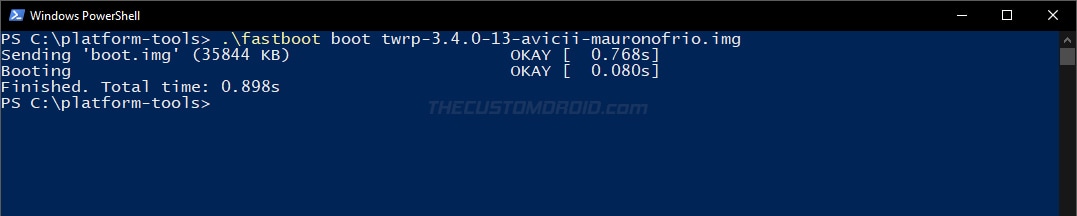
Tan pronto como se ingrese el comando, su OnePlus Nord se reiniciará instantáneamente y entrará en el modo de recuperación TWRP.
Si tiene configurada la seguridad de la pantalla de bloqueo en su teléfono, TWRP le pedirá que ingrese el PIN / Contraseña. Esto es necesario para que TWRP pueda descifrar correctamente la partición / data (almacenamiento interno). Por lo tanto, asegúrese de ingresar el PIN / contraseña cuando se le solicite.
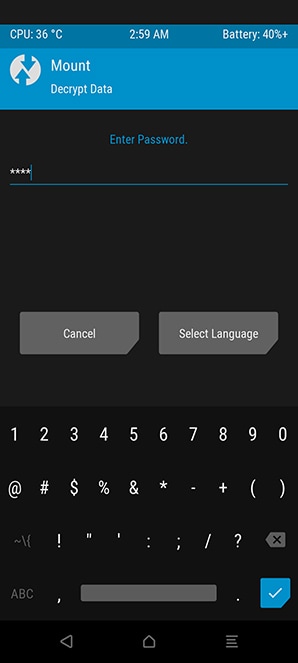
Según uno de los miembros de la comunidad (luckana), también es posible actualizar permanentemente la imagen TWRP en la partición / recovery. Nuevamente, esto no es algo que el desarrollador recomiende que hagas.
Pero si aún está dispuesto a seguir adelante, use el siguiente comando:
fastboot flash recovery twrp.img
Paso 6: descargue Magisk ZIP y transfiéralo al teléfono
Mientras su OnePlus Nord está en modo TWRP, conéctelo a su computadora usando el cable USB. Luego vaya al menú ‘Montar’ en TWRP y presione el botón ‘Habilitar MTP’. Si en su lugar muestra ‘Desactivar MTP’, entonces MTP ya está habilitado y no necesita hacer nada más.
Ahora, descargue el último archivo ZIP del instalador de Magisk (p. Ej. Magisk-v21.1.zip) desde el página oficial de lanzamientos de Github. Luego transfiéralo al almacenamiento interno de su teléfono. Si bien puede colocar el archivo en cualquier lugar del almacenamiento, le sugerimos que lo copie en la raíz del almacenamiento interno (es decir, fuera de todas las carpetas) para que sea más fácil de encontrar.
Una vez que se haya copiado el archivo, desconecte el teléfono de la computadora y vuelva a la pantalla principal de TWRP.
Paso 7: Flash Magisk ZIP para rootear OnePlus Nord
El séptimo y último paso de este tutorial es actualizar el archivo ZIP de Magisk usando TWRP y rootear su OnePlus Nord. Para hacer esto, presione el botón ‘Instalar’ en la pantalla principal de TWRP. Luego navegue hasta el almacenamiento interno de su teléfono y seleccione el archivo ZIP de Magisk (por ejemplo, Magisk-v21.1.zip) para agregarlo a la cola de flasheo de TWRP.
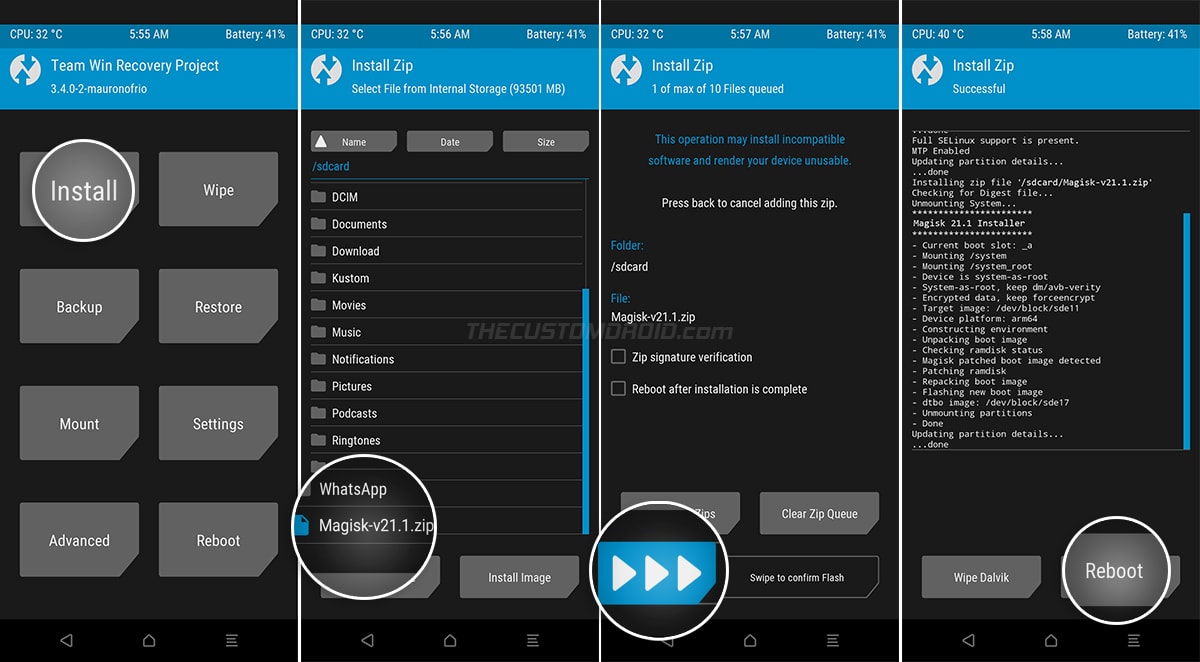
Finalmente, deslice el botón en la parte inferior de la pantalla para instalar Magisk y rootear su teléfono. El proceso de flasheo tardará unos segundos en finalizar. Una vez que esté completo, presione el botón ‘Reiniciar sistema’ para reiniciar su OnePlus Nord en el sistema (SO).
Terminando
Una vez que su teléfono se inicie, debería ver la aplicación Magisk Manager entre otras aplicaciones en el cajón de aplicaciones. Puede iniciar la aplicación y verificar el estado y la versión de instalación de Magisk. Puede verificar además si su teléfono rooteado pasa SafetyNet presionando el botón ‘Verificar SafetyNet’ en Magisk Manager.
Ahora continúe y comience a usar aplicaciones raíz como Copia de seguridad de titanio. Los permisos de root para estas aplicaciones se pueden administrar fácilmente desde Magisk Manager. También puede instalar mods como Xposed Framework y ViPER4Android para ajustar el audio de su teléfono. Con TWRP, ahora puede actualizar una variedad de diferentes ROM, kernels y mods personalizados disponibles para OnePlus Nord aquí en XDA.
SafetyNet falla y muestra evalType ‘Hardware’? Significa que la nueva certificación respaldada por hardware de Google ahora está en vigor en su teléfono.
Podrías intentar usar el Módulo de configuración de accesorios MagiskHide e intente suplantar su OnePlus Nord como otro dispositivo para pasar SafetyNet temporalmente.
Entonces, a estas alturas, ha aprendido cómo instalar TWRP Recovery en OnePlus Nord y usarlo para rootear con Magisk. Si tiene alguna pregunta con respecto a las instrucciones o se encuentra atascado en algún lugar, háganoslo saber.
Más artículos sobre el Nord:
